このトピックでは、Microsoft Entra Connect Health によって実行できるさまざまな操作について説明しています。
電子メール通知を有効にする
アラートによって ID インフラストラクチャが正常でないことを示した場合に電子メール通知を送信するように Microsoft Entra Connect Health サービスを構成できます。 この通知は、アラートが生成されたときと、解決されたときに送信されます。
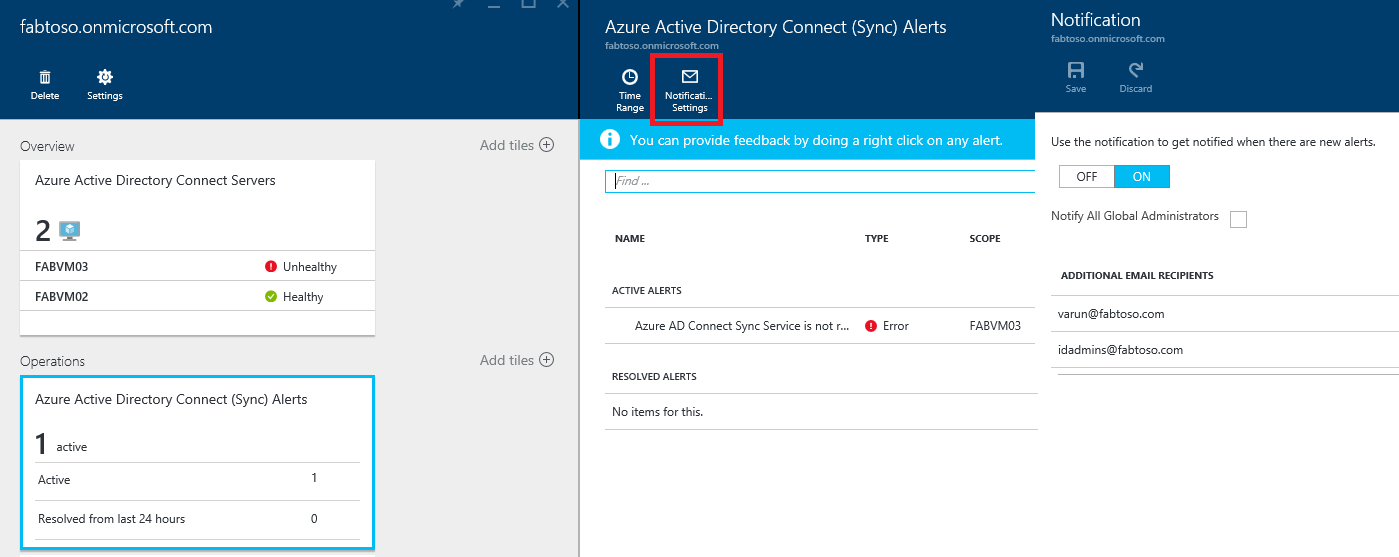
注
既定では、電子メール通知は有効です。
Microsoft Entra Connect Health のメール通知を有効にするには
- Microsoft Entra 管理センターで、「Microsoft Entra Connect Health」を検索します。
- [同期エラー] を選択します
- [通知設定] を選択します。
- 電子メール通知スイッチで、 [オン] を選択します。
- すべてのハイブリッド ID 管理者が電子メール通知を受信するようにする場合は、チェック ボックスをオンにします。
- 他の電子メール アドレスで電子メール通知を受信する必要がある場合は、 [追加の電子メール受信者] ボックスで指定します。 この一覧からメール アドレスを削除するには、エントリを右クリックし、[の削除]
選択します。 - 変更を確定するには、[保存]を選択します。 保存した後にのみ変更は有効になります。
注
バックエンド サービスで同期要求を処理する際に問題が発生した場合は、このサービスからご利用のテナントの管理者の連絡先の電子メール アドレスに、エラーの詳細が記載された通知電子メールが送信されます。 特定のケースではこれらのメッセージの量が非常に多くなるというフィードバックをお客様からいただいたので、これらのメッセージの送信方法を変更中です。
同期エラーが発生するたびに毎回メッセージを送信するのではなく、バックエンド サービスから返されたすべてのエラーのダイジェストを毎日送信することになります。 同期エラーのメールは、前日の未解決のエラーに基づいて 1 日に 1 回送信されます。 そのため、顧客がエラーをトリガーした後ですぐに解決した場合、翌日に電子メールが送信されることはありません。 これにより、お客様はより効率的な方法でこれらのエラーを処理し、重複するエラー メッセージの数を減らすことができます。
サーバーまたはサービス インスタンスを削除する
注
削除の手順を実行するには Microsoft Entra ID P1 または P2 ライセンスが必要です。
特定のサーバーを監視対象から除外しなければならない場合があります。 Microsoft Entra Connect Health サービスからサーバーを削除するために知っておく必要があることを以下に示します。
サーバーを削除する際は次の点に注意してください。
- 削除したサーバーからはデータが一切収集されなくなります。 そのサーバーは監視サービスから除外されます。 このアクションの後、このサーバーの新しいアラート、監視、または使用状況分析データを表示することはできません。
- この操作では、サーバーから Health エージェントはアンインストールされません。 この手順を実行する前に Health エージェントをアンインストールしていない場合は、サーバー上のヘルス エージェントに関連するエラーが表示されることがあります。
- このアクションでは、このサーバーから既に収集されたデータは削除されません。 収集済みのデータは、Azure のデータ リテンション期間ポリシーに従って削除されます。
- このアクションを実行した後、同じサーバーの監視を再開する場合、このサーバー上の Health エージェントをアンインストールしてから再インストールしてください。
Microsoft Entra Connect Health サービスからサーバーを削除する
注
削除の手順を実行するには Microsoft Entra ID P1 または P2 ライセンスが必要です。
Active Directory フェデレーション サービス (AD FS) および Microsoft Entra Connect (Sync) 用の Microsoft Entra Connect Health:
- [サーバーの一覧] ブレードから、削除するサーバー名を選択して [サーバー] ブレードを開きます。
- [サーバー] ブレードで、操作バーの [削除] を選択します。
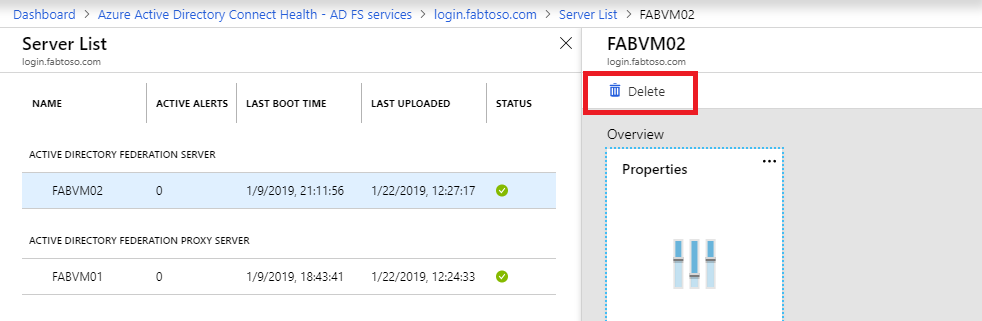
- 確認ボックスにサーバー名を入力して確定します。
- を選択し、を削除します。
AD Domain Services 用の Microsoft Entra Connect Health:
- [ドメイン コントローラー] ダッシュボードを開きます。
- 削除するドメイン コントローラーを選択します。
- アクション バーで、[選択した
削除] を選択します。 - サーバーの削除アクションを確定します。
- を選択し、を削除します。
Microsoft Entra Connect Health サービスからサービス インスタンスを削除する
特定のサービス インスタンスを削除しなければならない場合があります。 Microsoft Entra Connect Health サービスから特定のサービス インスタンスを削除する場合に必要な知識をここで説明します。
サービス インスタンスを削除する際は次の点に注意してください。
- このアクションによって、現在のサービス インスタンスが監視サービスから削除されます。
- この操作では、このサービスインスタンスの一部として監視されていたサーバーからヘルスエージェントをアンインストールまたは削除しません。 この手順を実行する前に Health エージェントをアンインストールしていない場合は、サーバー上のヘルス エージェントに関連するエラーが表示されることがあります。
- このサービス インスタンスからのデータはすべて、Azure のデータ リテンション期間ポリシーに従って削除されます。
- このアクションを実行した後、サービスの監視を再開する場合、すべてのサーバー上の Health エージェントをアンインストールしてから再インストールしてください。 このアクションを実行した後、同じサーバーの監視を再開する場合、そのサーバー上の Health エージェントをアンインストールしてから再インストールし、登録してください。
Microsoft Entra Connect Health サービスからサービス インスタンスを削除するには
- [サービスの一覧] ブレードから、削除するサービスの ID (ファーム名) を選択して、 [サービス] ブレードを開きます。
- [サービス] ブレードで、操作バーの [削除] を選択します。
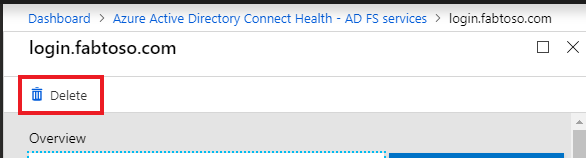
- 確認ボックスにサービス名 (例: sts.contoso.com) を入力して確定します。
- を選択し、を削除します。
Azure RBAC を使用したアクセスの管理
Microsoft Entra Connect Health の Azure ロールベースのアクセス制御 (Azure RBAC) は、ハイブリッド ID 管理者以外のユーザーとグループにアクセスを提供します。 Azure RBAC では、目的のユーザーおよびグループにロールを割り当て、ディレクトリ内のハイブリッド ID 管理者を制限するメカニズムが用意されています。
役割
Microsoft Entra Connect Health では、次の組み込みロールがサポートされています。
| ロール | アクセス許可 |
|---|---|
| 担当者 | 所有者は、"アクセスの管理" (例: ユーザーやグループへのロールの割り当て)、ポータルからの "すべての情報の表示" (例: アラートの表示)、"設定の変更" (例: 電子メール通知) を Microsoft Entra Connect Health 内で実行できます。 既定では、Microsoft Entra ハイブリッド ID 管理者にはこのロールが割り当てられ、これは変更できません。 |
| Contributor | 共同作成者は、ポータルからの "すべての情報の表示" (例: アラートの表示) と "設定の変更" (例: 電子メール通知) を Microsoft Entra Connect Health 内で実行できます。 |
| Reader | 閲覧者は、ポータルからの "すべての情報の表示" (例: アラートの表示) を Microsoft Entra Connect Health 内で実行できます。 |
上記以外のすべてのロール ("ユーザー アクセス管理者" や "DevTest Labs ユーザー" など) は、ポータル エクスペリエンスで利用できる場合でも、Microsoft Entra Connect Health 内のアクセスに影響することはありません。
アクセス スコープ
Microsoft Entra Connect Health では、2 つのレベルのアクセス管理をサポートします。
- すべてのサービス インスタンス: これはほとんどの場合の推奨パスです。 Microsoft Entra Connect Health によって監視されるすべてのロールの種類のすべてのサービス インスタンス (たとえば、AD FS ファーム) のアクセスを制御します。
- サービス インスタンス: 場合によっては、ロールの種類またはサービス インスタンスに基づいてアクセスを分離する必要があります。 この場合は、サービス インスタンス レベルでアクセスを管理できます。
アクセス許可は、エンド ユーザーがディレクトリ レベルまたはサービス インスタンス レベルのいずれかでアクセス権がある場合に与えられます。
ユーザーまたはグループに Microsoft Entra Connect Health へのアクセスを許可する
次の手順では、アクセスを許可する方法を説明します。
手順 1: 適切なアクセス スコープを選択する
Microsoft Entra Connect Health 内で "すべてのサービス インスタンス" レベルのユーザーにアクセスを許可するには、Microsoft Entra Connect Health でメイン ブレードを開きます。
手順 2: ユーザーおよびグループを追加し、ロールを割り当てる
- [構成] セクションで、 [ユーザー] を選択します。
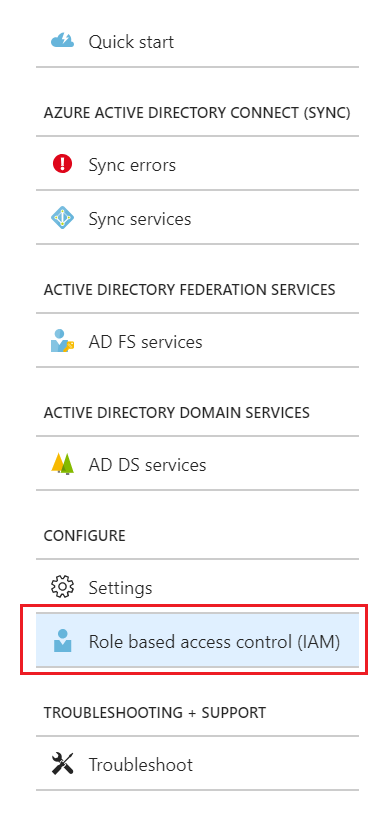
- 追加を選択します。
- [役割の選択] ウィンドウで、ロール (たとえば、 [所有者] ) を選択します。
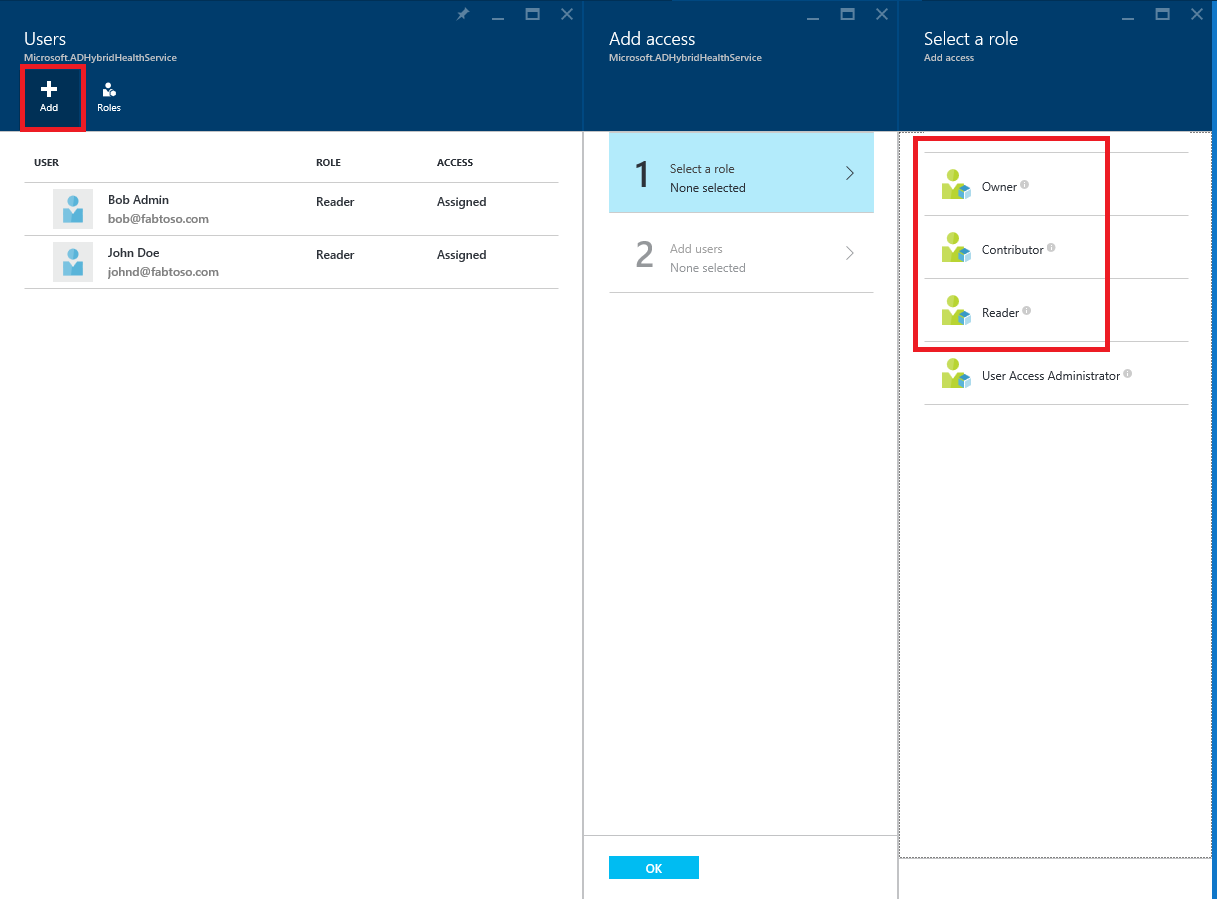
- 対象となるユーザー/グループの名前または識別子を入力します。 1 つまたは複数のユーザー/グループを同時に選択できます。 [選択] を選択します。
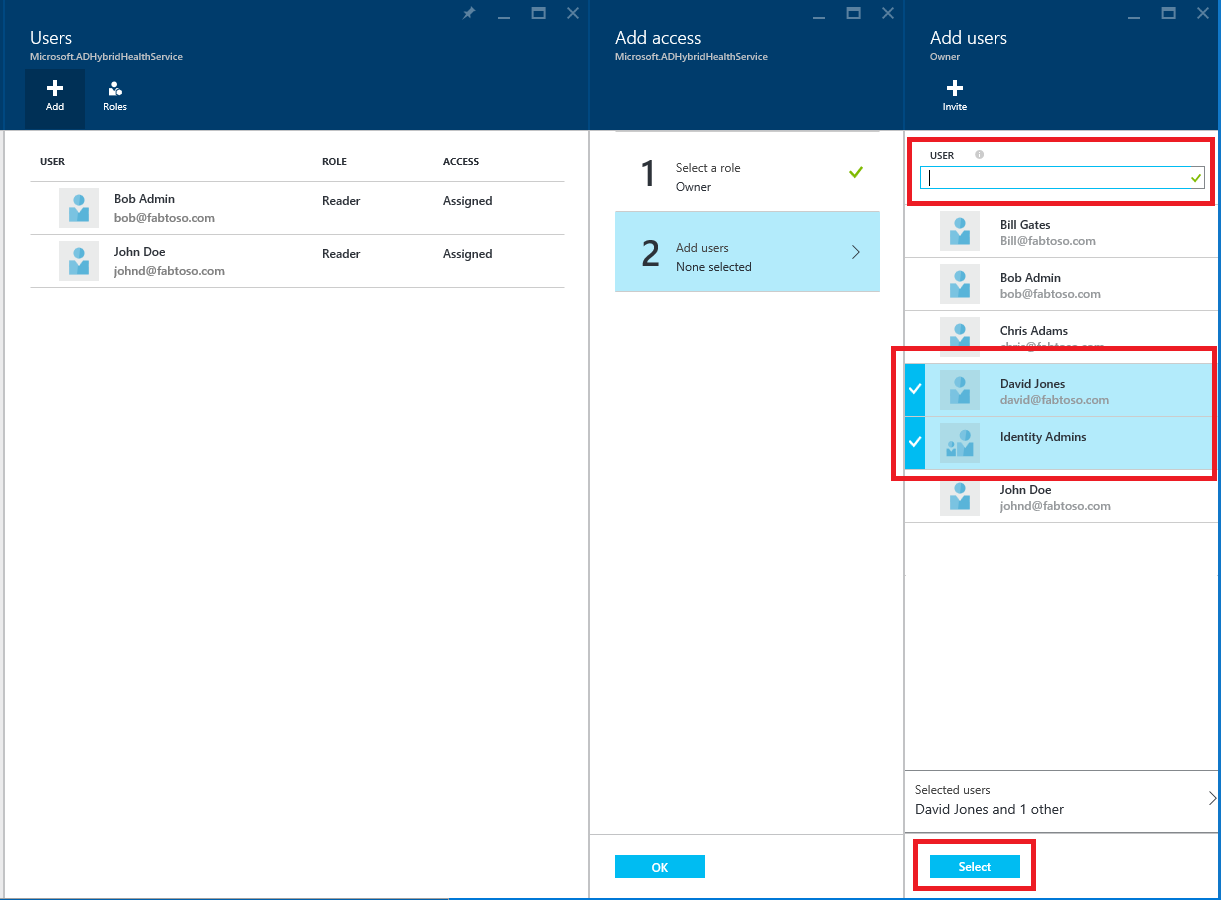
- OK を選択します。
- ロールの割り当てが完了した後に、ユーザーとグループが一覧に表示されます。
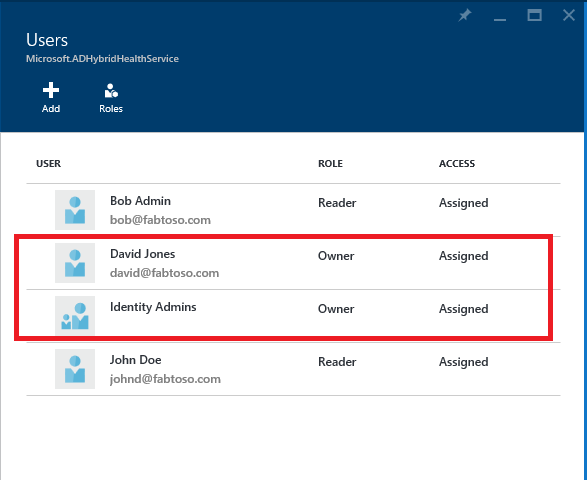
表示されているユーザーとグループは、割り当てられたロールに基づいてアクセスが許可されました。
注
- グローバル管理者は常にすべての操作にフル アクセスできますが、前の一覧にはグローバル管理者アカウントが存在しません。
- ユーザーの招待機能は、Microsoft Entra Connect Health 内ではサポートされていません。
手順 3: ブレードの場所をユーザーまたはグループと共有する
- アクセス許可が割り当てられた後、ユーザーはここに移動することで Microsoft Entra Connect Health にアクセスできます。
- ブレードで、ブレードやブレードのさまざまな部分をダッシュボードにピン留めできます。 [ダッシュボードにピン留めする] アイコンを選択します。
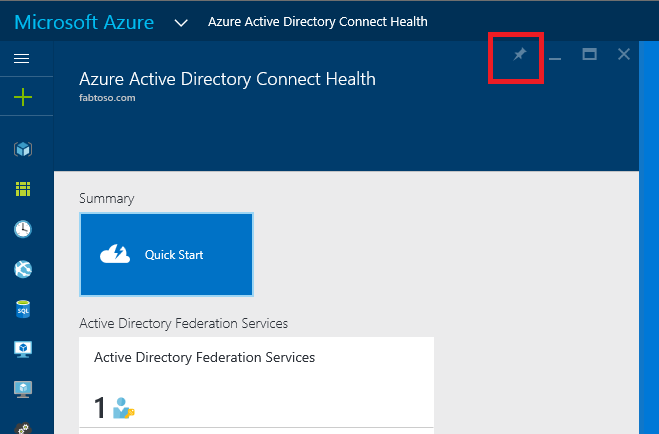
注
閲覧者ロールが割り当てられているユーザーは、Azure Marketplace から Microsoft Entra Connect Health 拡張機能を取得できません。 ユーザーは、これを行うために必要な "作成" 操作を実行できません。 ただし、このユーザーは、上記のリンクに移動してブレードにアクセスできます。 引き続き使用するために、ブレードをダッシュボードにピン留めできます。
ユーザーまたはグループを削除する
Microsoft Entra Connect Health と Azure RBAC に追加されたユーザーまたはグループを削除することができます。 ユーザーまたはグループを右クリックし、[の削除]
![[削除] が強調表示されている、Microsoft Entra Connect Health と Azure RBAC のスクリーンショット](media/how-to-connect-health-operations/rbac_remove.png)